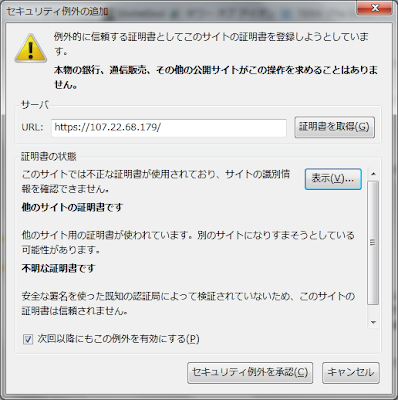1.No.2にメモした方法でインスタンスに接続する。
2.MySQLをインストールする。
$ sudo apt-get install mysql-server↓の画面でrootアカウントのパスワードを設定

3.デフォルトだと日本語が文字化けするので、文字コードを変更する。
# /etc/mysql/conf.d に.confファイルを作成する。ファイル名は任意(ここではcharset.cnf) $ sudo nano /etc/mysql/conf.d/charset.cnf # charset.cnfに以下の内容を記述 [client] default-character-set=utf8 [mysqld] character_set_server=utf8 skip-character-set-client-handshake
4.MySQLを再起動
sudo /etc/init.d/mysqld restart
これでおしまい。確認する時は以下のコマンドを実行する。
# MySQLにログイン $ mysql -u root -p Enter the password: パスワード入力 # MySQLの設定を確認 $ status文字コードが正しく変更されていれば↓のようにutf-8が並ぶ!

ついでにinsertとselectだけできるユーザをひとつ作成しておく。
--grant <与える権限> on *.* to <ユーザ名> identified by '<パスワード>' [with grant option]; grant insert,select on *.* to user identified by 'user';